ROX: Unterschied zwischen den Versionen
Keine Bearbeitungszusammenfassung |
Dirk (Diskussion | Beiträge) KKeine Bearbeitungszusammenfassung |
||
| (13 dazwischenliegende Versionen von 6 Benutzern werden nicht angezeigt) | |||
| Zeile 1: | Zeile 1: | ||
{{hinweis|ROX-Filer hatte sein [https://rox.sourceforge.net/desktop/node/962.html letztes Reguläres Release 2011]. Es ist nicht davon auszugehen, dass die Software an das sich stetig ändernde Umfeld einer Arch-Installation angepasst wird.}}[[Bild:rox.png|thumb|300px|ROX zeigt den Verzeichnisinhalt an]] | |||
ROX ist ein leichtgewichtiger und anpassbarer Dateimanager basierend auf GTK 2, der stark auf Drag’n’Drop setzt. | |||
{{Installation|repo=aur|paket=rox}} | |||
==Konfiguration== | |||
Die Konfiguration erfolgt nach einem Rechtsklick in das Fenster auf grafischem Wege und ist eigentlich selbsterklärend. | Die Konfiguration erfolgt nach einem Rechtsklick in das Fenster auf grafischem Wege und ist eigentlich selbsterklärend. Ein paar Besonderheiten gibt es aber doch. | ||
Ein paar Besonderheiten gibt es aber doch. | |||
Es ist möglich | Es ist möglich ROX einen Desktophintergrund und Icons sowie ein Panel zu lassen. Die Konfiguration läuft ebenfalls über das Optionsmenü. Starten lässt sich diese Funktionalität mittels … | ||
Starten lässt sich | |||
rox-session | |||
Nach einem Rechtsklick auf eine Datei lässt sich dieser eine Startaktion zuweisen. Dabei steht <code>"$@"</code> für die angeklickte Datei. | |||
== | Über den Unterpunkt „Menü anpassen...“ im Rechtsklickmenü lassen sich außerdem recht komfortabel neue Menüpunkte hinzufügen: Es öffnet sich ein weiteres Fenster, in dem man Verknüpfungen zu Programmen oder direkt eigene kleine Scripts hinzufügen kann, die dann bei einem späteren Rechtsklick auf die Datei bzw. einen Ordner erscheinen. So lässt sich beispielsweise ein kleines Script schreiben, dass alle Bilder in einem Ordner in einer Diashow anzeigt oder auf eine bestimmte Größe skaliert. | ||
==Siehe auch== | |||
* [[Liste_von_Anwendungen#Dateimanager|Liste von Dateimanagern]] | |||
== | ==Weblinks== | ||
* [ | * [https://rox.sourceforge.net/desktop/ROX-Filer.html Homepage des Projekts] {{sprache|en}} | ||
[[Kategorie: Dateimanager]] [[Kategorie: GTK]] | |||
Aktuelle Version vom 30. November 2025, 21:52 Uhr
Hinweis: ROX-Filer hatte sein letztes Reguläres Release 2011. Es ist nicht davon auszugehen, dass die Software an das sich stetig ändernde Umfeld einer Arch-Installation angepasst wird.
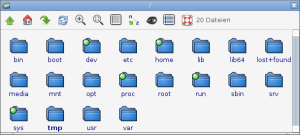
ROX ist ein leichtgewichtiger und anpassbarer Dateimanager basierend auf GTK 2, der stark auf Drag’n’Drop setzt.
Installation
Das Programm ist als roxAUR im AUR verfügbar, und kann von dort zum Beispiel mit einem der AUR Hilfsprogramme installiert werden.
Bei der Verwendung von AUR-Hilfsprogrammen ist zu beachten, dass Pakete niemals „blind“ installiert werden sollten. Vor dem Installieren sollten die Kommentare im AUR gelesen, und das PKGBUILD geprüft werden.
Konfiguration
Die Konfiguration erfolgt nach einem Rechtsklick in das Fenster auf grafischem Wege und ist eigentlich selbsterklärend. Ein paar Besonderheiten gibt es aber doch.
Es ist möglich ROX einen Desktophintergrund und Icons sowie ein Panel zu lassen. Die Konfiguration läuft ebenfalls über das Optionsmenü. Starten lässt sich diese Funktionalität mittels …
rox-session
Nach einem Rechtsklick auf eine Datei lässt sich dieser eine Startaktion zuweisen. Dabei steht "$@" für die angeklickte Datei.
Über den Unterpunkt „Menü anpassen...“ im Rechtsklickmenü lassen sich außerdem recht komfortabel neue Menüpunkte hinzufügen: Es öffnet sich ein weiteres Fenster, in dem man Verknüpfungen zu Programmen oder direkt eigene kleine Scripts hinzufügen kann, die dann bei einem späteren Rechtsklick auf die Datei bzw. einen Ordner erscheinen. So lässt sich beispielsweise ein kleines Script schreiben, dass alle Bilder in einem Ordner in einer Diashow anzeigt oder auf eine bestimmte Größe skaliert.